Arduino Nano - RS485
In diesem Leitfaden tauchen wir in die Implementierung der RS485-Kommunikation mit dem Arduino Nano ein. Wir konzentrieren uns auf die folgenden Schlüsselaspekte:
- Herstellung der Verbindung zwischen dem Arduino Nano und dem TTL-zu-RS485-Modul.
- Programmieren des Arduino Nano, um Daten vom TTL-zu-RS485-Modul zu empfangen.
- Programmieren des Arduino Nano, um Daten an das TTL-zu-RS485-Modul zu übertragen.
- Demonstrieren, wie man Daten zwischen Ihrem PC und dem Arduino Nano über RS485 bidirektional sendet.
Das Tutorial bietet auch Anweisungen sowohl für Hardware Serial als auch für SoftwareSerial.
Erforderliche Hardware
Oder Sie können die folgenden Kits kaufen:
| 1 | × | DIYables Sensor-Kit (30 Sensoren/Displays) | |
| 1 | × | DIYables Sensor-Kit (18 Sensoren/Displays) |
Über TTL-zu-RS485-Modul
Bei der seriellen Kommunikation am Arduino Nano mit Funktionen wie Serial.print(), Serial.read() und Serial.write() erfolgt die Datenübertragung über den TX-Pin, während der Empfang der Daten über den RX-Pin erfolgt. Diese Pins arbeiten auf TTL-Ebene und verarbeiten Signale mit begrenzter Reichweite. Daher ist es bei serieller Kommunikation über längere Entfernungen notwendig, das TTL-Signal in Standards wie RS232, RS485 oder RS422 umzuwandeln.
In diesem Tutorial befassen wir uns mit der Integration von RS485 (auch RS-485 genannt) in den Arduino Nano, indem wir ein TTL-zu-RS485-Modul verwenden. Dieses Modul ermöglicht die Umwandlung von TTL-Signalen in RS-485-Signale und umgekehrt, wodurch eine robuste Kommunikation über große Entfernungen ermöglicht wird.
Pinbelegung
Das RS485-zu-TTL-Modul hat zwei Schnittstellen:
- Die TTL-Schnittstelle (an den Arduino Nano angeschlossen) umfasst 4 Pins
- VCC-Pin: Versorgungspin, muss mit VCC verbunden werden (5V oder 3,3V)
- GND-Pin: Versorgungspin, muss mit GND verbunden werden (0V)
- RXD-Pin: Datenpin, muss mit einem TX-Pin des Arduino Nano verbunden werden
- TXD-Pin: Datenpin, muss mit einem RX-Pin des Arduino Nano verbunden werden
- Die RS485-Schnittstelle umfasst die folgenden Pins:
- D+ (A oder TR+) Pin: Dieser Pin ermöglicht die Datenkommunikation.
- D- (B oder TR-) Pin: Dieser Pin dient der Datenübertragung.
- GND-Pin: Obwohl optional, wird dringend empfohlen, diesen Pin einzubauen, um Störgeräusche zu reduzieren und eine optimale Leistung sicherzustellen.

Verdrahtungsdiagramm
- Schaltplan bei Verwendung von Hardware-Serial
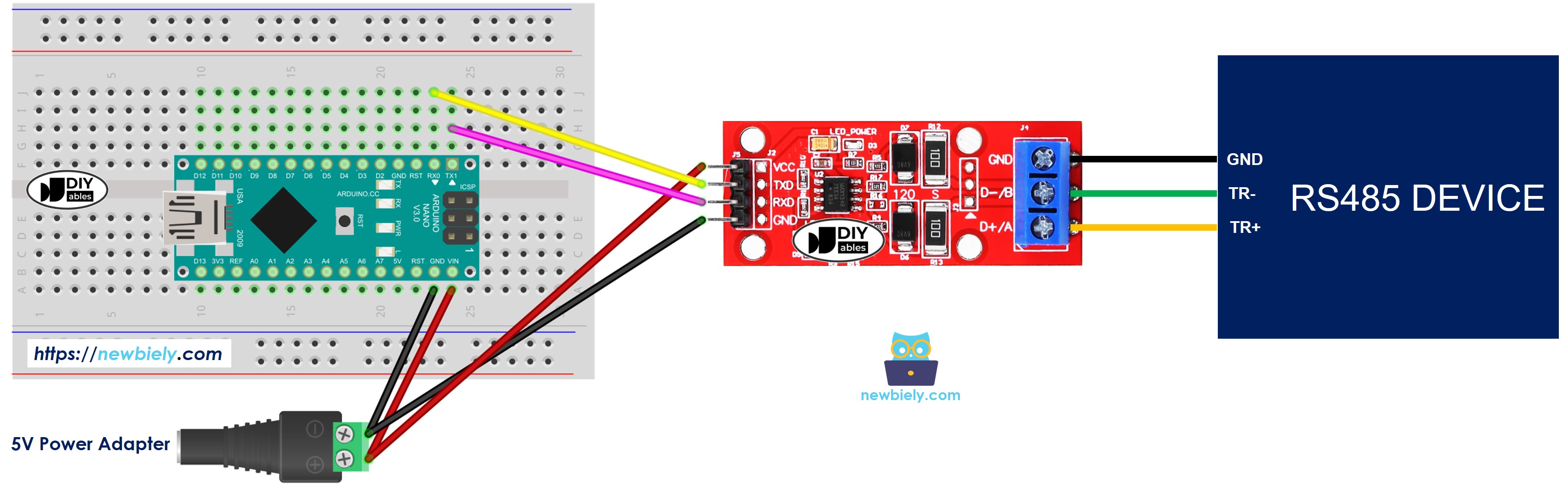
Dieses Bild wurde mit Fritzing erstellt. Klicken Sie, um das Bild zu vergrößern.
- Schaltplan bei Verwendung von Software-Serial
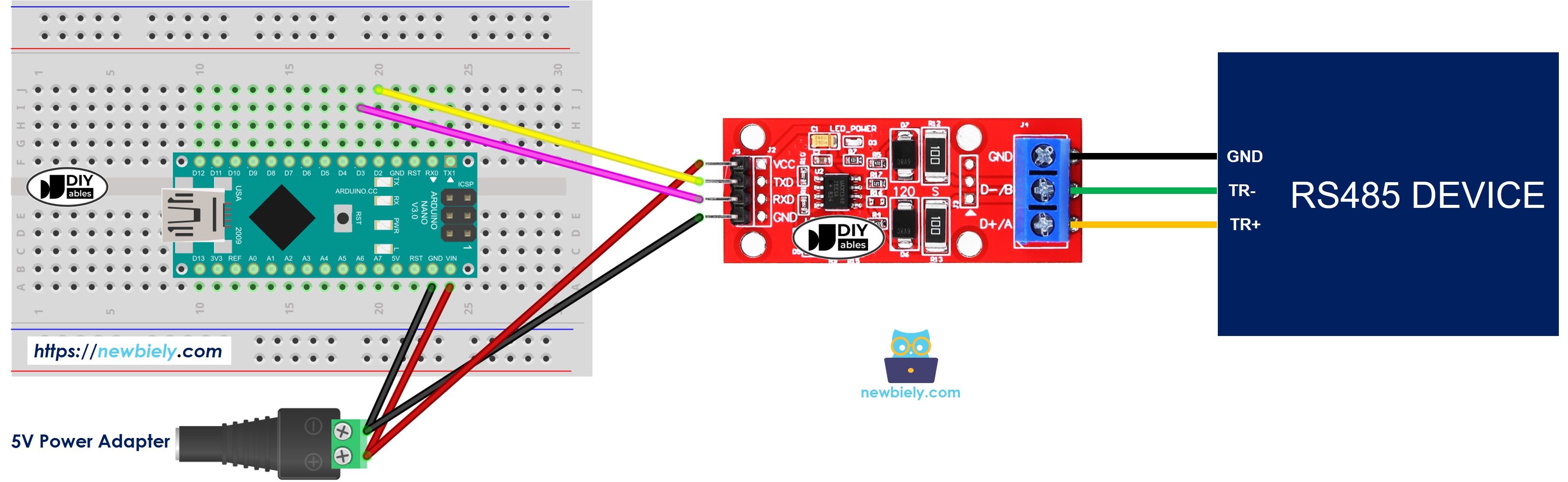
Dieses Bild wurde mit Fritzing erstellt. Klicken Sie, um das Bild zu vergrößern.
Siehe Der beste Weg, den Arduino Nano und andere Komponenten mit Strom zu versorgen.
Wie man Arduino Nano programmiert, um das RS485-Modul zu verwenden
- Initialisiert die serielle Schnittstelle:
- Wenn Sie SoftwareSerial verwenden, müssen Sie die Bibliothek einbinden und ein SoftwareSerial-Objekt deklarieren:
- Um Daten, die über RS485 empfangen werden, zu lesen, können Sie die folgenden Funktionen verwenden:
- Um Daten über RS485 zu schreiben, können Sie die folgenden Funktionen verwenden:
- Und weitere Funktionen zur Verwendung mit RS485 in der serielle Referenz
Arduino Nano Code für Hardware-Seriell
Arduino Nano-Code für Software-Serial
Tests
Sie können einen Test durchführen, indem Sie Daten von Ihrem PC über RS-485 an den Arduino Nano senden und umgekehrt. Um dies zu tun, befolgen Sie die untenstehenden Schritte:
- Verbinden Sie das Arduino Nano über ein RS485-zu-USB-Kabel mit Ihrem PC wie unten:
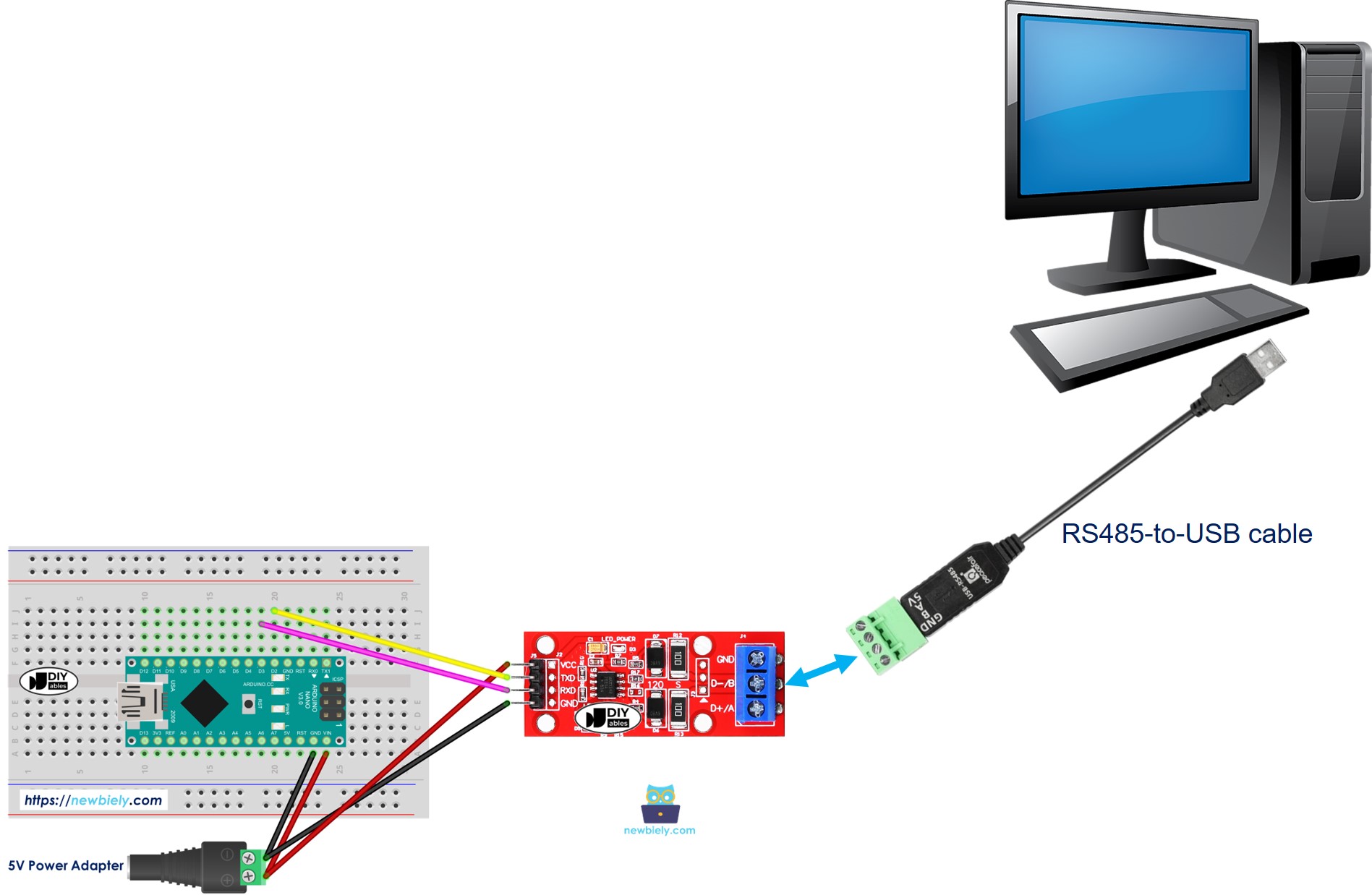
- Öffne das serielle Terminalprogramm und konfiguriere die seriellen Parameter (COM-Port, Baudrate...)
- Gib im seriellen Terminal einige Daten ein, um sie an den Arduino Nano zu senden.
- Wenn es erfolgreich ist, siehst du die Echo-Daten im seriellen Terminal.
Video Tutorial
Wir erwägen die Erstellung von Video-Tutorials. Wenn Sie Video-Tutorials für wichtig halten, abonnieren Sie bitte unseren YouTube-Kanal , um uns zu motivieren, die Videos zu erstellen.
